«> Панель администрирования Drupal — как ориентироваться?  Автор: Denis PeszkaTech LeadОпубликовано: 29-04-2021Категория: Drupal
Автор: Denis PeszkaTech LeadОпубликовано: 29-04-2021Категория: Drupal
Is являетесь новым пользователем сайта Drupal? Если да, то поначалу управление таким сайтом может быть затруднено, поэтому в этой статье мы познакомим вас с панелью администрирования Drupal. Вы узнаете об элементах главного меню и их использовании.
 Администрирование Drupal — введение
Администрирование Drupal — введение
После входа в учетную запись администратора вы увидите следующее представление:

По умолчанию вы можете одновременно просматривать свой сайт и получать доступ к элементам навигации слева. Чтобы свернуть их, нажмите «Управление». Когда вы выбираете вкладку в меню, кнопка «Управление» меняется на «Назад на страницу». Благодаря этому вы сможете быстро вернуться к виду по умолчанию.
Итак, давайте обсудим основные разделы, которые позволяют вам управлять Drupal.
Контент 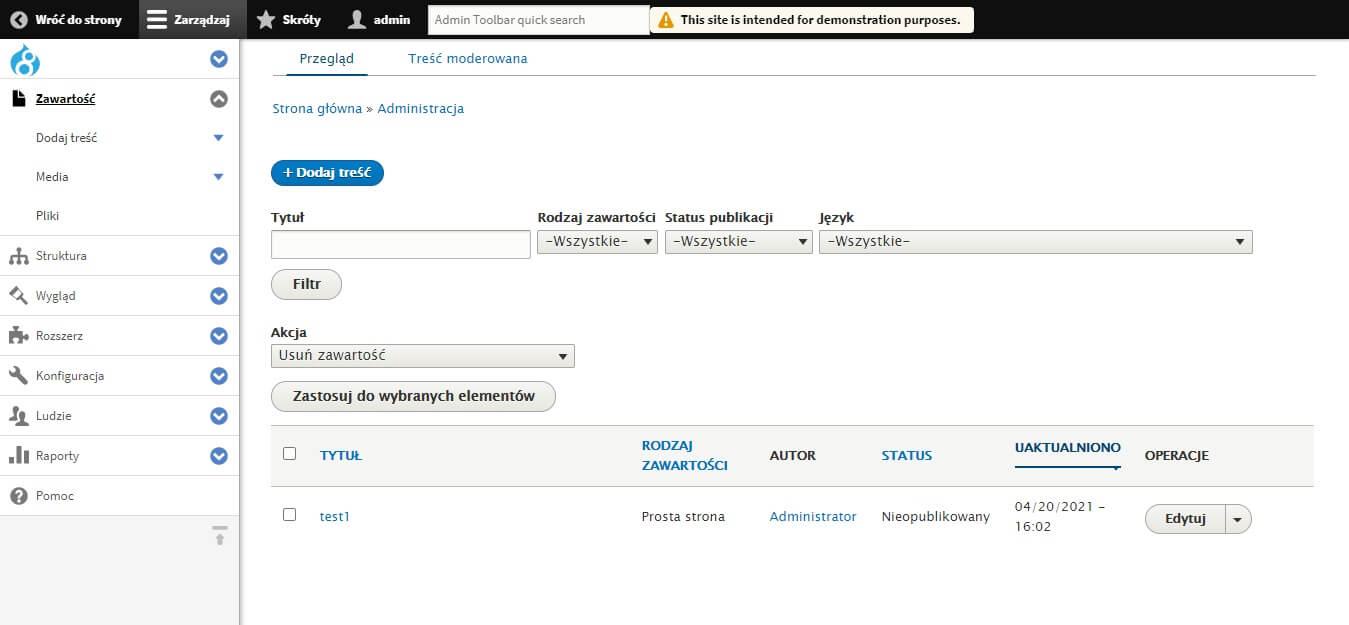
В этом разделе вы можете быстро ознакомиться с содержанием, уже опубликованным на веб-сайте. Кроме того, здесь вы можете быстро добавлять новый контент, просматривать и добавлять мультимедийные файлы.
Структура 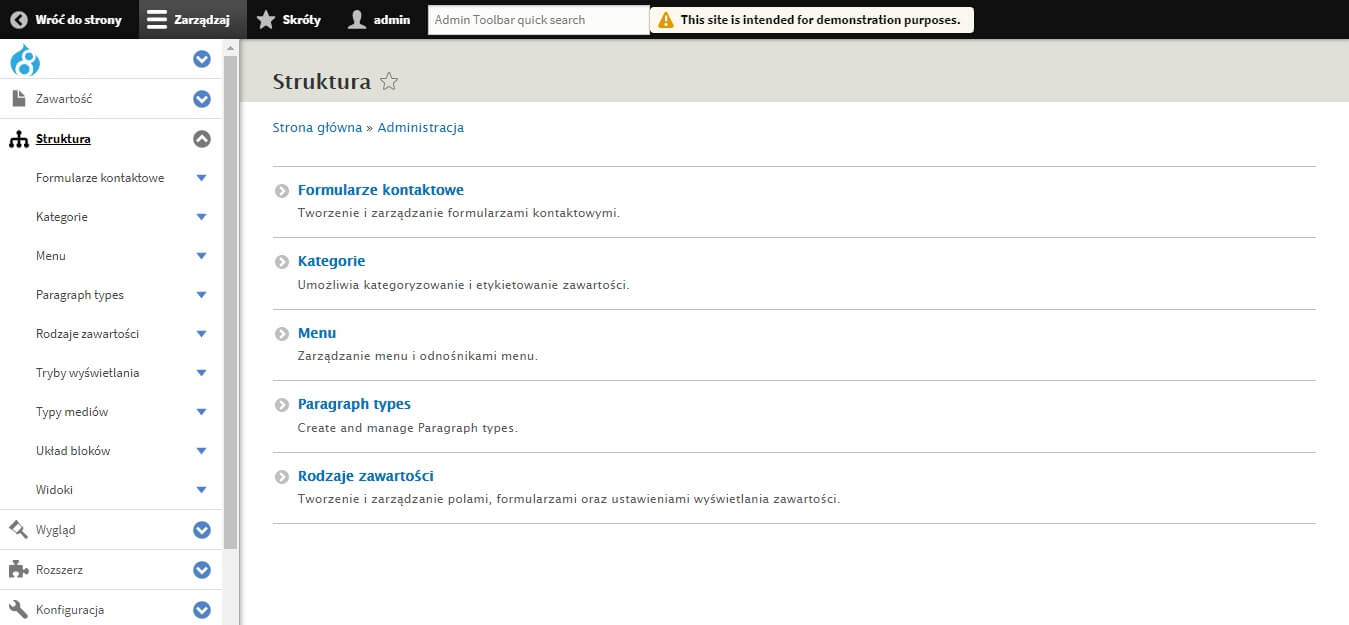
В этом обширном разделе вы получите представление об основных элементах вашего веб-сайта, таких как макеты блоков, типы контента, контактные формы или меню. Вы также можете перейти к каждому из этих подразделов по отдельности, чтобы получить доступ к дополнительным параметрам.
Внешний вид 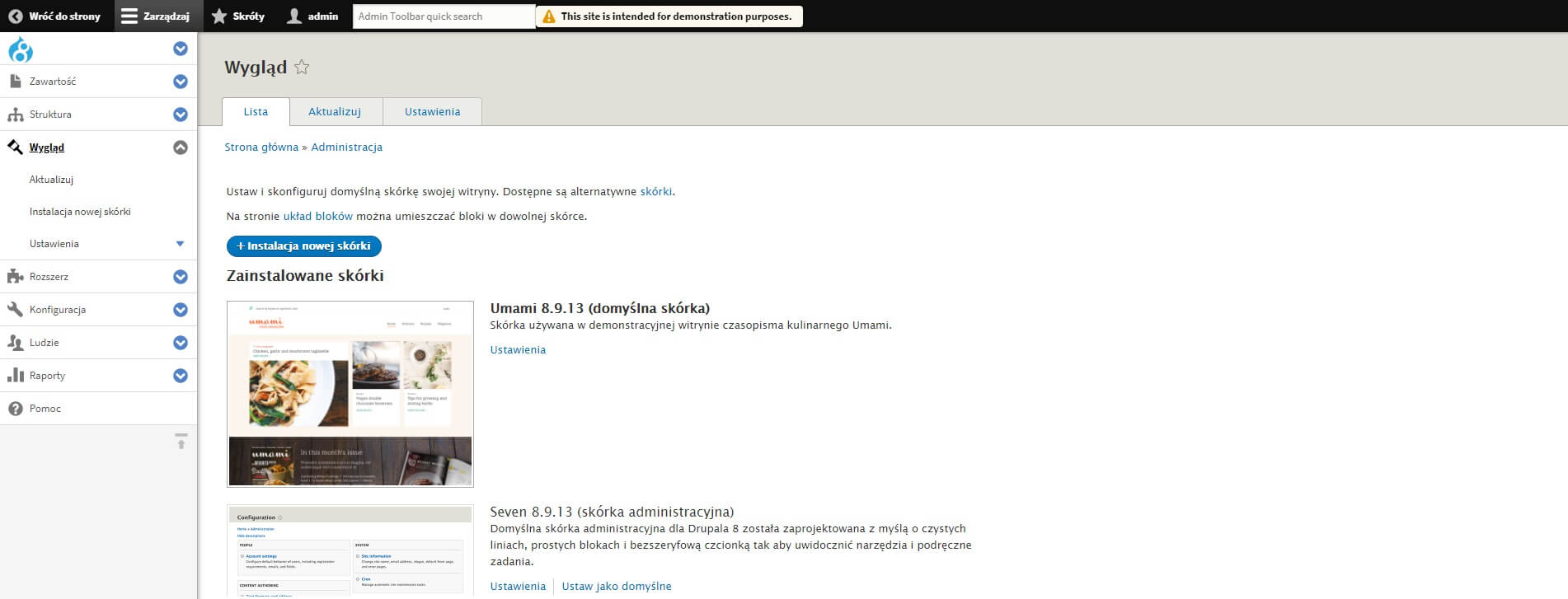
Панель администратора Drupal также позволяет Вам редактировать скины. В меню вы можете перейти к каждому из них отдельно, чтобы настроить их более точно или обновить версии.
Расширьте 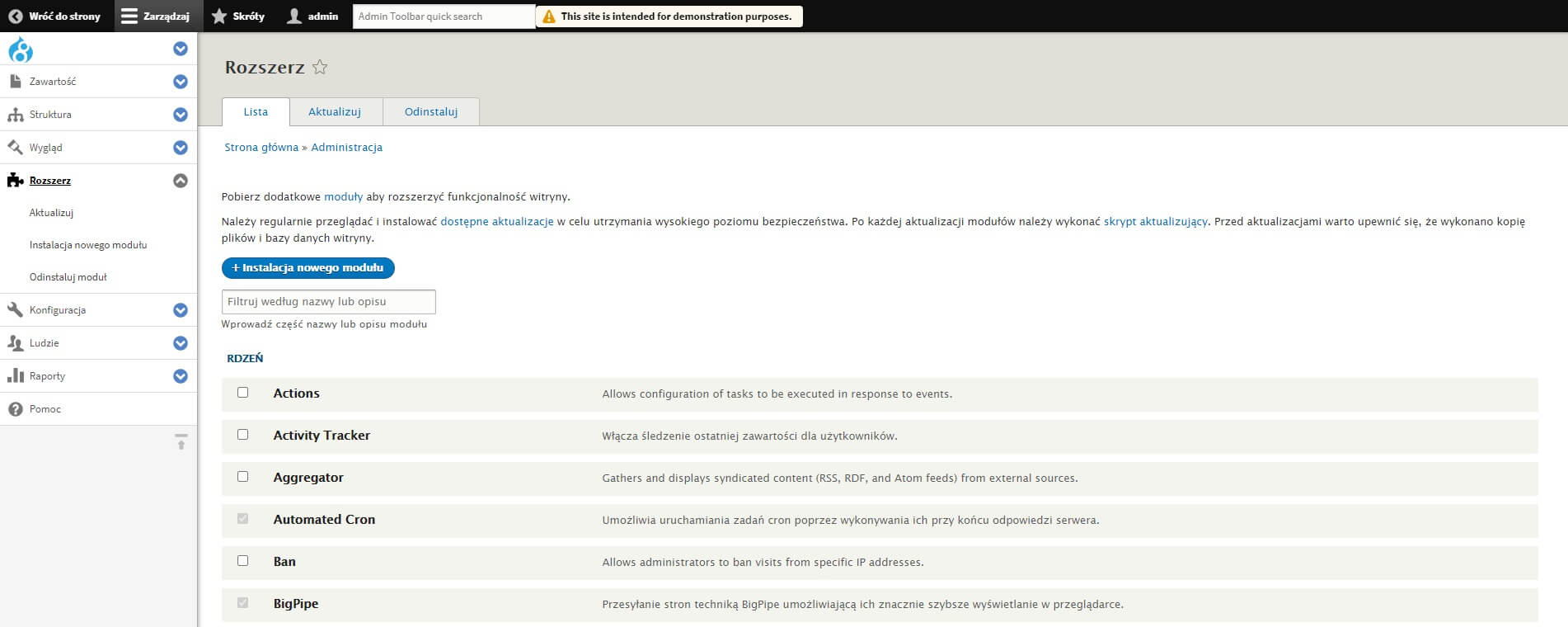
Один из наиболее важных элементов панели администрирования Drupal, который позволит вам управлять своими модулями. В этом меню вы можете просматривать функции установленных расширений и быстро их обновлять.
Конфигурация 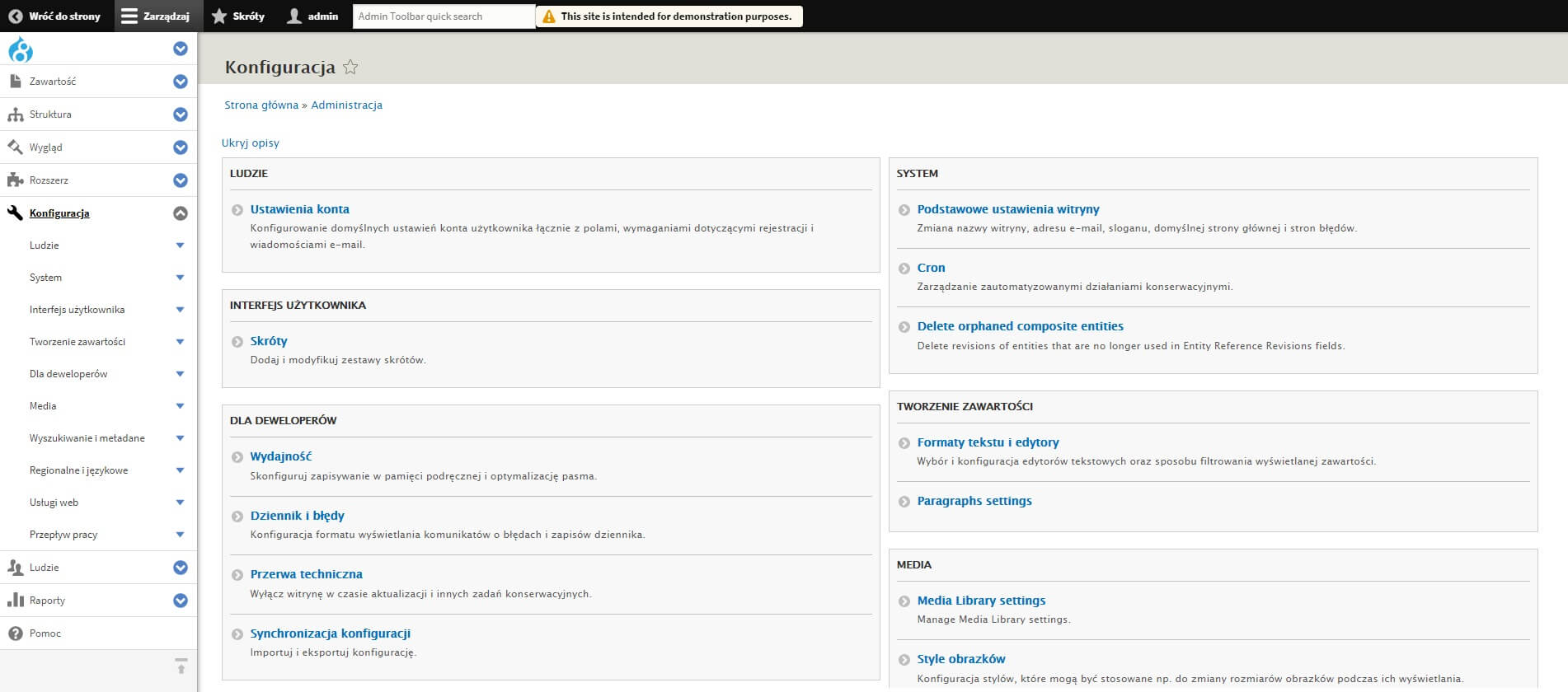
Здесь вы найдете множество вариантов конфигурации различных элементов страницы. Основные разделы:
люди, пользовательский интерфейс, разработчик, поиск и метаданные, веб-службы, система, создание контента, медиа, региональный и языковой рабочий процесс. Люди 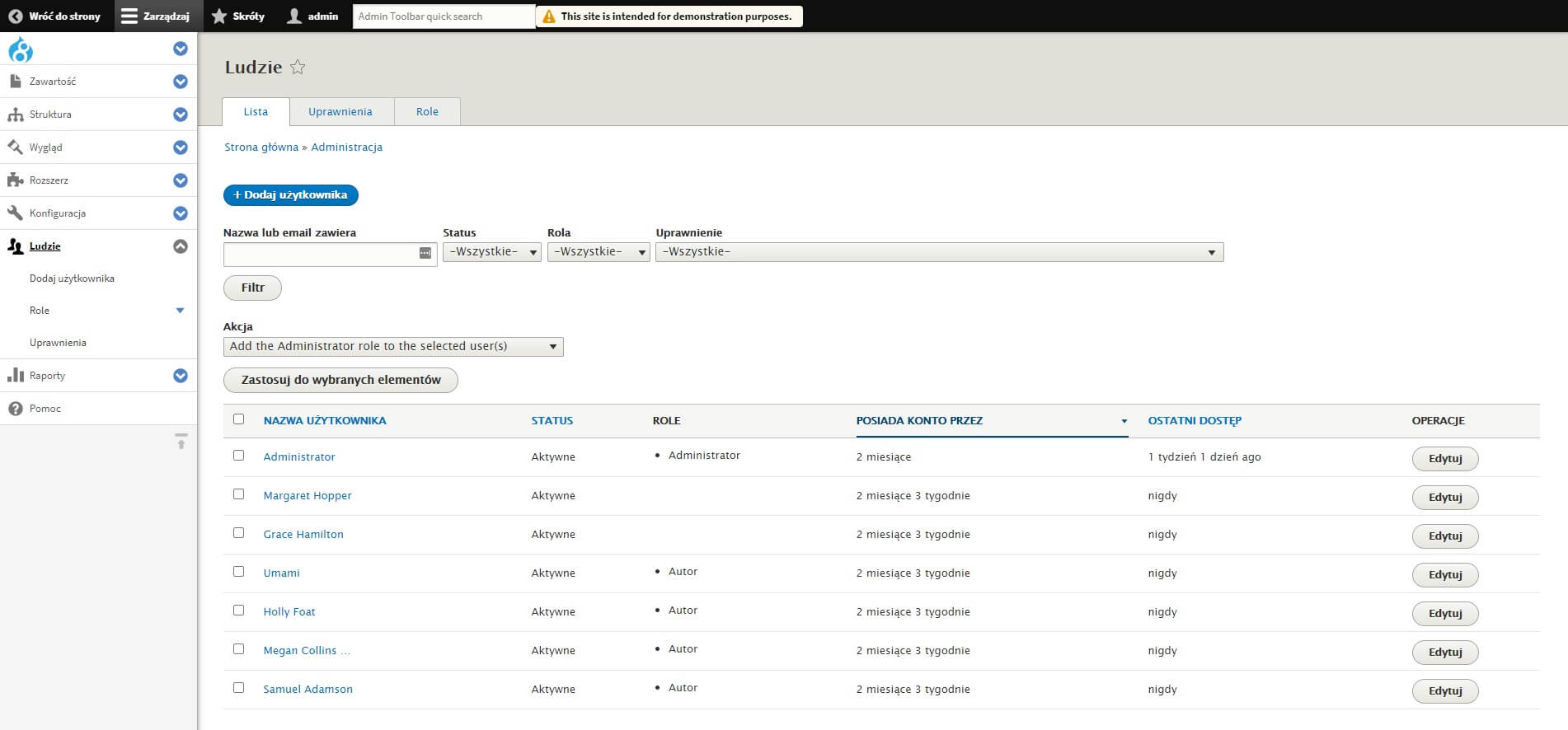
В этом меню вы можете управлять учетными записями людей, использующих данный веб-сайт на Drupal. Доступные параметры позволяют быстро добавлять пользователя и назначать новые роли. Подменю «Разрешения» позволяет детально контролировать область разрешений для всех ролей.
Чтобы изменить отдельные роли, вы также можете перейти в раздел «Роли», выбрать одну из них и, наконец, нажать «Изменить разрешения».
Отчеты 
Еще одно очень важное меню для управления Drupal. Оттуда у вас есть доступ к отчетам, которые предоставляют информацию о различных аспектах работы веб-сайта:
Новые версии — быстрое обновление модулей и скинов. Недавние записи журнала — запись событий, записанных системой, таких как вход в систему, ошибки, предупреждения и т. Д. Доступны обновления переводов — если используемые вами модули и скины получили новые версии переводов, вы можете быстро загрузить их здесь. Список полей — краткий обзор используемых полей, таких как блоки, изображения, рекламные блоки и т. Д. Плагины метатегов — обзор плагинов, используемых метатегами. Наиболее распространенные ошибки «страница не найдена» — список всех страниц, которые возвращают ошибку 404. Наиболее распространенные ошибки отказа в доступе — Список всех страниц, возвращающих ошибку 403. Наиболее популярные ключевые слова — фразы, которые чаще всего вводятся в поисковую систему на страница. Отчет о статусе веб-сайта — здесь вы найдете самую важную техническую информацию, такую как текущие версии PHP, Drupal, тип сервера или последние предупреждения. Плагины просмотра — обзор плагинов, используемых в каждом представлении. Управление Drupal — резюме
Администрирование Drupal относительно доступно для новых пользователей. Все, что вам нужно сделать, это ознакомиться с доступными функциями, и навигация по панели администрирования станет интуитивно понятной.
https://smartbees.pl/blog/panel-administracyjny-drupala-jak-sie-po-nim-poruszac

